еҰӮдҪ•дҪҝз”ЁApple Configurator 2д»ҺiphoneжҲ–iPadеӨҚеҲ¶еә”з”ЁзЁӢеәҸ
- йҰ–е…ҲпјҢд»Һmac App StoreдёӢиҪҪжӯӨе…Қиҙ№еә”з”ЁзЁӢеәҸ
- е…¶ж¬ЎпјҢMacзҡ„й©ұеҠЁеҷЁдёҠжңүеӨ§йҮҸеҸҜз”Ёз©әй—ҙ
- дҪҝз”ЁLightningз”өзјҶе°ҶiPhoneжҲ–iPadиҝһжҺҘеҲ°Mac
- еҚ•еҮ»жӣҙж–°д»ҘзЎ®дҝқжүҖжңүеә”з”ЁзЁӢеәҸйғҪжҳҜжңҖж–°зҡ„
- жӣҙж–°е®ҢжҲҗеҗҺпјҢеҚ•еҮ»“еӨҮд»Ҫ”
- зӯүеҫ…йӮЈе®ҢжҲҗ
- еңЁиҝҷз§Қжғ…еҶөдёӢпјҢиҜ·дёҚиҰҒйҖҖеҮәApple Configurator 2
- зӣёеҸҚпјҢиҪ¬еҲ°Finder并жҢүShift-Command-GжҲ–йҖүжӢ©“иҪ¬еҲ°”иҸңеҚ•пјҢ然еҗҺйҖүжӢ©“иҪ¬еҲ°ж–Ү件еӨ№...” гҖӮ
- иҪ¬еҲ°?/ Library / GroupContainers / K36BKF7T3D.group.com.apple.configurator / Library / Caches /
- жҹҘжүҫдёҖдёӘеҗҚдёәAssetsзҡ„ж–Ү件еӨ№
- еҰӮжһңдёҚеӯҳеңЁпјҢеҲҷеӨҮд»Ҫе°ҡжңӘе®ҢжҲҗ гҖӮ
- еҰӮжһңеӯҳеңЁпјҢжү“ејҖиө„дә§
- жөҸи§Ҳе…¶дёӯзҡ„жүҖжңүж–Ү件еӨ№д»ҘжҹҘжүҫеә”з”ЁзЁӢеәҸзҡ„.ipaж–Ү件
- е°Ҷеә”з”ЁзЁӢеәҸзҡ„.ipaж–Ү件еӨҚеҲ¶еҲ°й©ұеҠЁеҷЁдёҠзҡ„е…¶д»–дҪҚзҪ®
- зҺ°еңЁжӮЁеҸҜд»ҘйҖҖеҮәApple Configurator 2

ж–Үз« жҸ’еӣҫ
гҖҗз”ЁApple Configurator 2д»ҺiOSеӨҚеҲ¶иҪҜ件гҖ‘еңЁApple Configurator 2дёӯпјҢеҚ•еҮ»“жӣҙж–°”д»ҘзЎ®дҝқжӮЁе…·жңүжүҖжңүжңҖж–°зҡ„еә”з”ЁзЁӢеәҸпјҢ然еҗҺеҚ•еҮ»“еӨҮд»Ҫ”
е…ідәҺжӢҘжңүеҫҲеӨҡз©әй—ҙзҡ„и§ӮзӮ№е№¶дёҚжҳҜејҖзҺ©з¬‘ гҖӮApple Configurator 2дёӢиҪҪе°ҶжүҖжңүеә”з”ЁзЁӢеәҸе®үиЈ…еңЁеҸҰдёҖIOSи®ҫеӨҮдёҠжүҖйңҖзҡ„дёҖеҲҮ гҖӮ
еҪ“жӮЁеҸӘжғіиҰҒдёҖдёӘеә”з”ЁзЁӢеәҸж—¶пјҢиҝҷеҫҲз—ӣиӢҰ гҖӮиҖҢдё”пјҢжӮЁйҰ–е…ҲиҝӣиЎҢзҡ„еӨҮд»ҪиҝҮзЁӢеҸҜиғҪдјҡеҫҲж…ў гҖӮ
дёҚиҝҮпјҢжңҖйҮҚиҰҒзҡ„жҳҜпјҢиө„дә§дёӯзҡ„ж–Ү件еӨ№жҳҜдёҙж—¶ж–Ү件еӨ№ гҖӮе®ғ们жҳҜеңЁеӨҮд»ҪиҝҮзЁӢдёӯеҲӣе»әзҡ„пјҢеҸҜиғҪдјҡиў«еҲ йҷӨпјҢе°Өе…¶жҳҜеңЁйҖҖеҮәApple Configurator 2ж—¶ гҖӮ
еӣ жӯӨпјҢиҝҷе°ұжҳҜдёәд»Җд№ҲжӮЁйңҖиҰҒжүҫеҲ°еә”з”ЁзЁӢеәҸзҡ„.ipaж–Ү件并е°Ҷе…¶йҰ–е…ҲеӨҚеҲ¶еҮәжқҘзҡ„еҺҹеӣ гҖӮжӢҘжңүжүҖйңҖзҡ„дёҖдёӘжҲ–еӨҡдёӘеә”з”ЁзЁӢеәҸеҗҺпјҢеҚіеҸҜеҲ йҷӨж•ҙдёӘеӨҮд»Ҫ并еӣһ收жүҖжңүй©ұеҠЁеҷЁз©әй—ҙ гҖӮ
иҝҳжңүеҸҰдёҖз§ҚеҸ–ж¶Ҳиҝҷдәӣеә”з”ЁзЁӢеәҸзҡ„йҖүжӢ©-第дёүж–№iMazing гҖӮ

ж–Үз« жҸ’еӣҫ
еңЁiMazingдёӯпјҢиҝһжҺҘжӮЁзҡ„iOSи®ҫеӨҮ并йҖүжӢ©з®ЎзҗҶеә”з”Ё
жҺЁиҚҗйҳ…иҜ»
- жңҖеҘҪз”Ёзҡ„Bз«ҷи§Ҷйў‘дёӢиҪҪзҘһеҷЁпјҒжІЎжңүд№ӢдёҖ
- жІҷеңәжҙ—жІҷеҮәжқҘзҡ„жіҘжңүз”Ёеҗ— жҹҙзҠ¬д»·ж јдёәд»Җд№Ҳиҝҷд№Ҳиҙө
- еҲ«жңүйЈҺе‘ізҡ„дҫ—家油иҢ¶,жІ№иҢ¶ж №зҡ„еҠҹж•Ҳе’ҢдҪңз”Ё
- з»ҝиҢ¶еҠҹж•ҲдёҺдҪңз”Ё,з»ҝиҢ¶зІүзҡ„еҠҹж•ҲдёҺдҪңз”Ё,1
- йқўиҜ•дёҚжҮӮ Linux еҶ…еӯҳз®ЎзҗҶпјҹжҲ‘з”Ё 20 еј еӣҫз»ҷдҪ и®ІжҳҺзҷҪ
- жӣјжқҫиҢ¶зҡ„еҠҹж•ҲдёҺдҪңз”Ё,жқЁиҒҳеҸ·зҘҘеҮӨжӣјжқҫзҺӢеӯҗиҢ¶е…ЁйқўдёҠеёӮ
- зҷҪиҢ¶зҡ„еҠҹж•ҲдёҺдҪңз”Ё,иҢүиҺүжҜӣе°–еұһдәҺд»Җд№ҲиҢ¶иҢүиҺүиҠұиҢ¶жҜӣе°–зҡ„еҠҹж•ҲдёҺдҪңз”Ё
- зҷҪжҜ«й“¶й’Ҳзҡ„иҚҜз”Ёд»·еҖј,зҷҪжҜ«й“¶й’Ҳзҡ„зү№зӮ№
- йҫҷжЎ‘иҢ¶зҡ„еҠҹж•ҲдёҺдҪңз”Ё,иҢүиҺүжҜӣе°–еұһдәҺд»Җд№ҲиҢ¶иҢүиҺүиҠұиҢ¶жҜӣе°–зҡ„еҠҹж•ҲдёҺдҪңз”Ё
- з”ЁйҰ’еӨҙжҖҺж ·еҒҡз”ңйқўй…ұ








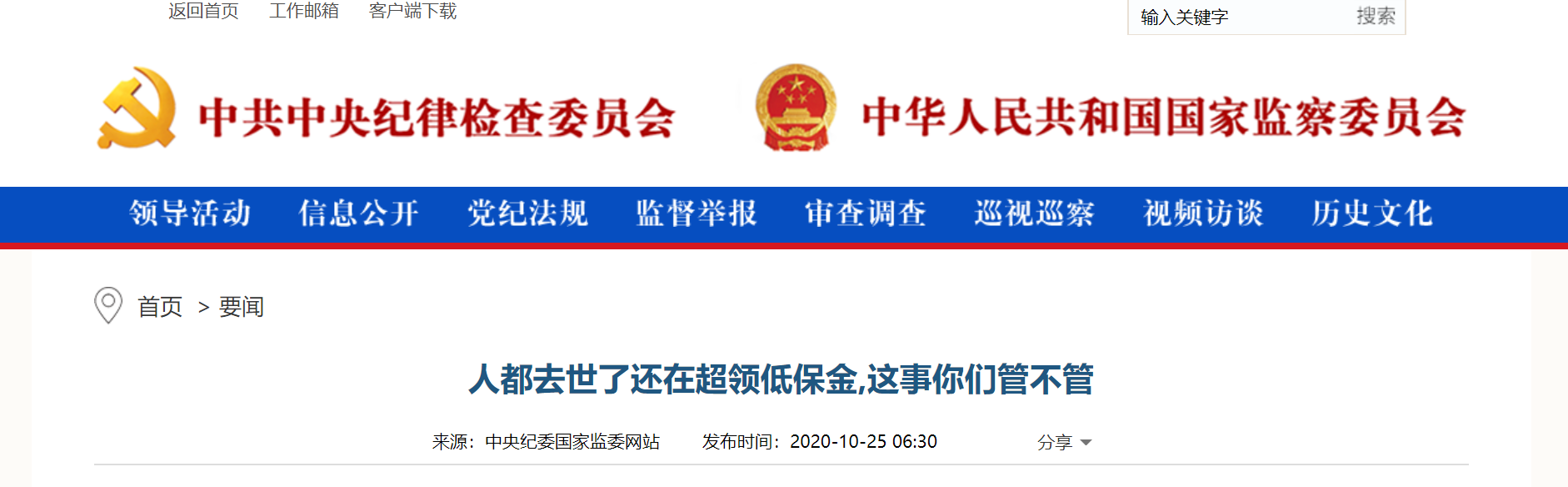




![[ж–°еҚҺзҪ‘]ж–°еҚҺзҪ‘иҜ„пјҡ家жҳҜжңҲдёӢжңҖж·ұзҡ„зүөжҢӮ](http://p2.cri.cn/M00/6A/07/CqgNOl18n4iABcFEAAAAAAAAAAA886.690x1227.jpg)

